Red Hat Enterprise Linux 8 wurde am 7. Mai 2019 veröffentlicht. Diese neue Version enthält viele neue Funktionen und eine Option zum Upgrade von RHEL 7 auf RHEL 8.
In meinem vorherigen Beitrag habe ich die Schritt-für-Schritt-Installation von RHEL 8 erklärt, und es war eine Neuinstallation des Betriebssystems. Wie ich bereits sagte, ist es jetzt möglich, mithilfe des Dienstprogramms Leapp von Red Hat Enterprise Linux 7 auf Red Hat Enterprise Linux 8 zu aktualisieren.
In diesem Beitrag erfahren Sie, wie Sie von RHEL 7 auf RHEL 8 upgraden.
Systemanforderungen
- RHEL 7.6 x86_64-System
- Servervariante
- Mindestens 100 MB freier Speicherplatz auf der /boot-Partition
Aufgaben vor dem Upgrade
Systemsicherung
Stellen Sie sicher, dass Sie eine vollständige Systemsicherung mit dem Sicherungstool ausführen, das Ihre Organisation verwendet, oder erstellen Sie einen Snapshot der virtuellen Maschine, wenn der Server eine virtuelle Maschine ist.
Diese Aufgabe ist eine sehr wichtige Aktivität vor dem Upgrade, die Ihnen hilft, ein System wieder in den Zustand vor dem Upgrade zu versetzen, falls nach dem Upgrade auf RHEL 8 ein Problem auftritt.
System registrieren
Stellen Sie sicher, dass Sie das RHEL-Abonnement auf Ihrem System aktiviert haben, indem Sie es bei Red Hat registrieren. Wenn nicht, verwenden Sie den folgenden Befehl, um das System zu registrieren.
subscription-manager register
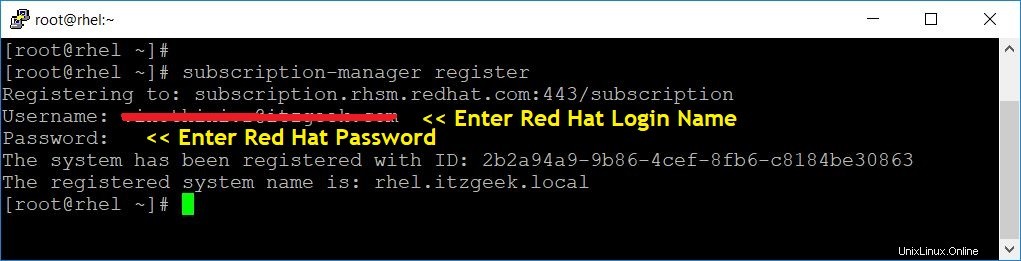
Weisen Sie dem System mit dem folgenden Befehl ein Red Hat Enterprise Linux-Serverabonnement zu. Dieser Befehl weist das Abonnement basierend auf dem Betriebssystem automatisch zu.
subscription-manager attach --auto
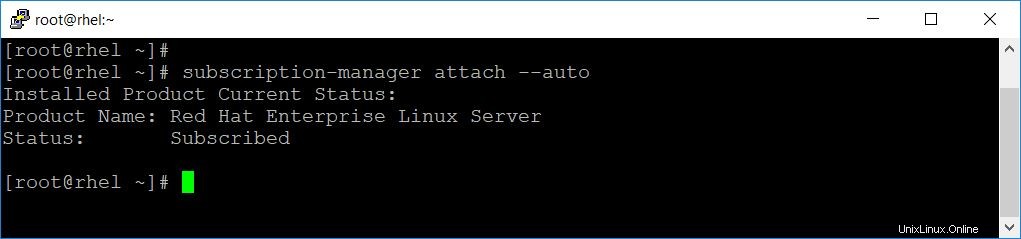
Überprüfen Sie das angehängte Abonnement mit dem folgenden Befehl.
subscription-manager list --installed
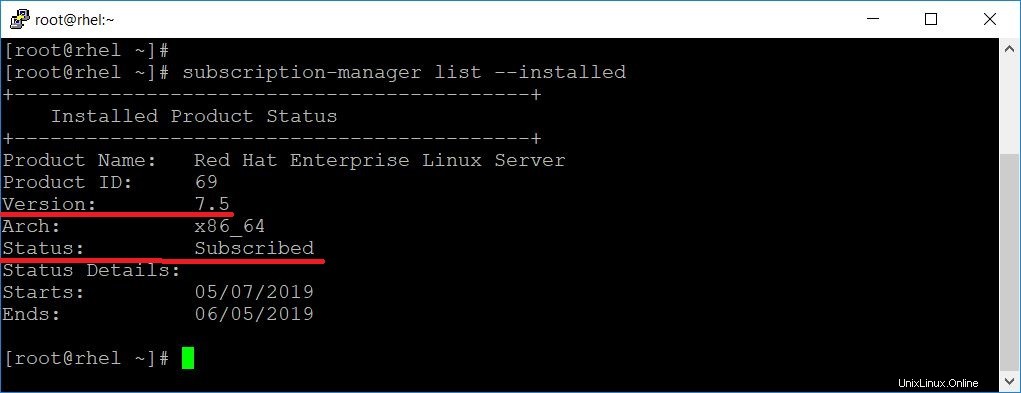
System für Upgrade vorbereiten
Wenn Sie die obige Ausgabe sehen, ist mein System RHEL 7.5 und muss auf RHEL 7.6 aktualisiert werden. Um also zu vermeiden, dass der Server auf eine neuere Version (z. B. RHEL 7.7 in Zukunft) aktualisiert wird, werden wir RHEL 7.6 als Ausgangspunkt für das Upgrade festlegen.
Sie müssen RHEL 7.6 als Ausgangspunkt für das Upgrade festlegen, auch wenn der Server bereits RHEL 7.6 ist.subscription-manager release --set 7.6

Wenn Sie yum versionlock verwenden (es schränkt yum ein, ein Paket zu installieren oder zu aktualisieren, um auf eine bestimmte Version und nicht auf eine neuere Version zu aktualisieren), löschen Sie die Sperre, indem Sie Folgendes ausführen:
yum versionlock clear
Da ich yum versionlock nicht verwende, habe ich beim Ausführen des obigen Befehls eine Fehlermeldung erhalten.

Aktualisieren Sie alle Pakete auf die neueste Version.
yum -y update
Ausgabe:
Loaded plugins: product-id, search-disabled-repos, subscription-manager
rhel-7-server-rpms | 3.5 kB 00:00:00
(1/3): rhel-7-server-rpms/x86_64/updateinfo | 3.1 MB 00:00:02
(2/3): rhel-7-server-rpms/x86_64/group | 774 kB 00:00:01
(3/3): rhel-7-server-rpms/x86_64/primary_db | 55 MB 00:00:12
Resolving Dependencies
--> Running transaction check
---> Package GeoIP.x86_64 0:1.5.0-11.el7 will be updated
---> Package GeoIP.x86_64 0:1.5.0-13.el7 will be an update
---> Package NetworkManager.x86_64 1:1.10.2-13.el7 will be updated
. . .
. . .
python-backports x86_64 1.0-8.el7 rhel-7-server-rpms 5.8 k
python-backports-ssl_match_hostname
noarch 3.5.0.1-1.el7 rhel-7-server-rpms 13 k
python-ipaddress noarch 1.0.16-2.el7 rhel-7-server-rpms 34 k
python-setuptools noarch 0.9.8-7.el7 rhel-7-server-rpms 397 k
Transaction Summary
=====================================================================================
Install 1 Package (+7 Dependent packages)
Upgrade 179 Packages
Total download size: 249 M
Downloading packages:
Delta RPMs disabled because /usr/bin/applydeltarpm not installed.
warning: /var/cache/yum/x86_64/7Server/rhel-7-server-rpms/packages/GeoIP-1.5.0-13.el7.x86_64.rpm: Header V3 RSA/SHA256 Signature, key ID fd431d51: NOKEY
Public key for GeoIP-1.5.0-13.el7.x86_64.rpm is not installed
(1/187): GeoIP-1.5.0-13.el7.x86_64.rpm | 1.5 MB 00:00:02
(2/187): NetworkManager-config-server-1.12.0-10.el7_6.noarch. | 146 kB 00:00:00
(3/187): NetworkManager-1.12.0-10.el7_6.x86_64.rpm | 1.7 MB 00:00:03
. . .
. . .
vim-minimal.x86_64 2:7.4.160-5.el7
wpa_supplicant.x86_64 1:2.6-12.el7
xfsprogs.x86_64 0:4.5.0-19.el7_6
yum.noarch 0:3.4.3-161.el7
zlib.x86_64 0:1.2.7-18.el7
Complete!
Starten Sie das System neu, um die Systemaktualisierungen abzuschließen.
reboot
Stellen Sie sicher, dass die Systemversion jetzt RHEL 7.6 ist, falls Sie vor dem Update eine andere Version hatten.
cat /etc/redhat-release

Leapp installieren
Aktivieren Sie das RHEL 7 Server – Extras (RPMs)-Repository mit dem folgenden Befehl.
subscription-manager repos --enable rhel-7-server-extras-rpms

Installieren Sie das Leapp-Dienstprogramm mit dem Befehl yum.
yum install -y leapp
Installieren Sie das wget-Paket, um zusätzliche Dateien herunterzuladen, die für die Aktualisierung über das Terminal erforderlich sind.
yum install -y wget
Laden Sie zusätzliche erforderliche Datendateien aus dem Knowledgebase-Artikel herunter und platzieren Sie sie im Verzeichnis /etc/leapp/files/.
cd /etc/leapp/files/ wget https://access.redhat.com/sites/default/files/attachments/leapp-data4.tar.gz
Extrahieren Sie die Archivdatei, die Sie von der Knowledgebase heruntergeladen haben, mit dem Befehl tar.
tar -zxvf leapp-data4.tar.gz
Löschen Sie die Archivdatei, nachdem Sie ihren Inhalt extrahiert haben.
rm -rf leapp-data4.tar.gz
Upgrade von RHEL 7 auf RHEL 8
Beginnen Sie das System-Upgrade mit dem folgenden Befehl.
leapp upgrade
Das Leapp-Dienstprogramm beginnt nun mit dem Sammeln von Systemdaten, prüft die Aufrüstbarkeit des Systems und erstellt einen Bericht vor dem Upgrade in der Datei /var/log/leapp/leapp-report.txt.
Wenn das System aktualisierbar ist, lädt das Leapp-Dienstprogramm die Daten und RPMs für das Upgrade herunter. Im Falle von Problemen stoppt Leapp den Upgrade-Prozess und erstellt einen detaillierten Bericht über Probleme und empfohlene Lösungen in der Datei /var/log/leapp/leapp-report.txt.
Sobald das System-Upgrade abgeschlossen ist, starten Sie das System neu.
reboot
Beim Neustart bootet das System in das auf RHEL 8 basierende anfängliche RAM-Disk-Image, initramfs.
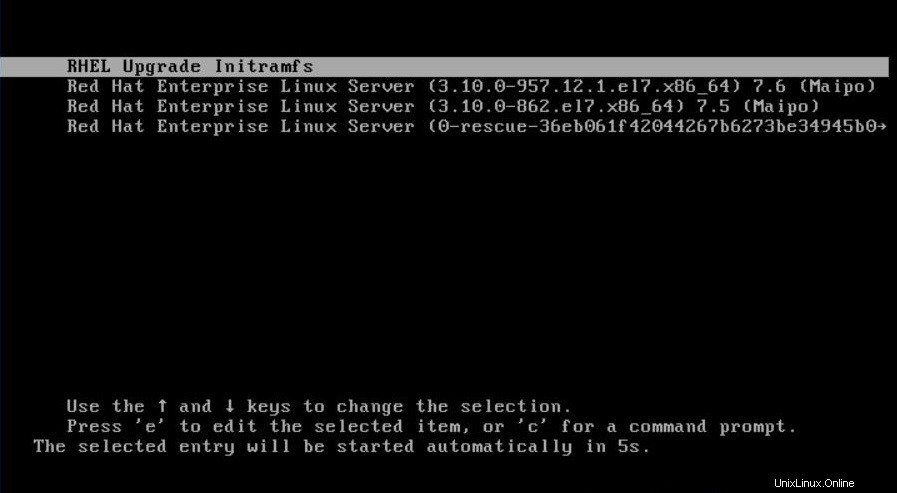
Leapp aktualisiert alle Pakete und startet automatisch mit dem RHEL 8-System neu.
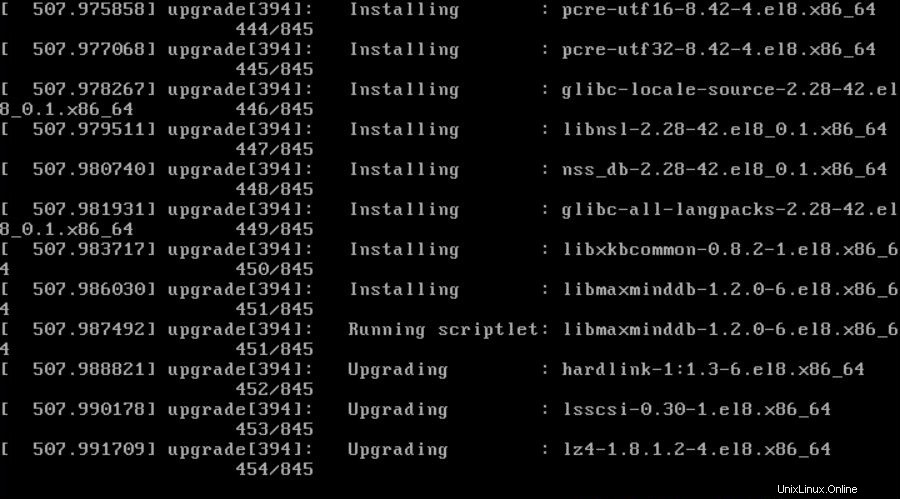
Aufgaben nach dem Upgrade
Melden Sie sich beim RHEL 8-System an.
SELinux
Setzen Sie den SELinux-Modus auf Enforcing.
setenforce 1
Machen Sie es mit dem folgenden Befehl dauerhaft.
sed -i 's/SELINUX=permissive/SELINUX=enforcing/g' /etc/selinux/config
Firewall
Aktivieren Sie die Firewall
systemctl start firewalld systemctl enable firewalld
Verifizieren Sie das RHEL 8-Upgrade
Überprüfen Sie die aktuelle Betriebssystemversion mit dem folgenden Befehl. Die aktuelle Version sollte Red Hat Enterprise Linux 8 sein.
cat /etc/redhat-release
Überprüfen Sie die Kernel-Version. Es sollte v4.18 mit .el8 sein.
uname -r
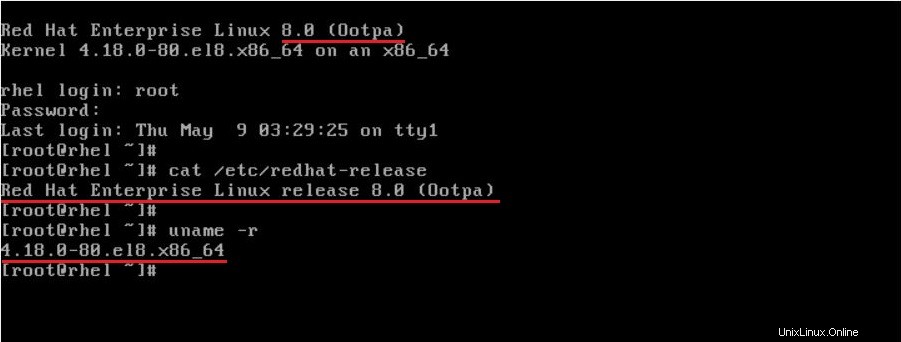
Stellen Sie sicher, dass Red Hat Enterprise 8 installiert ist.
subscription-manager list --installed
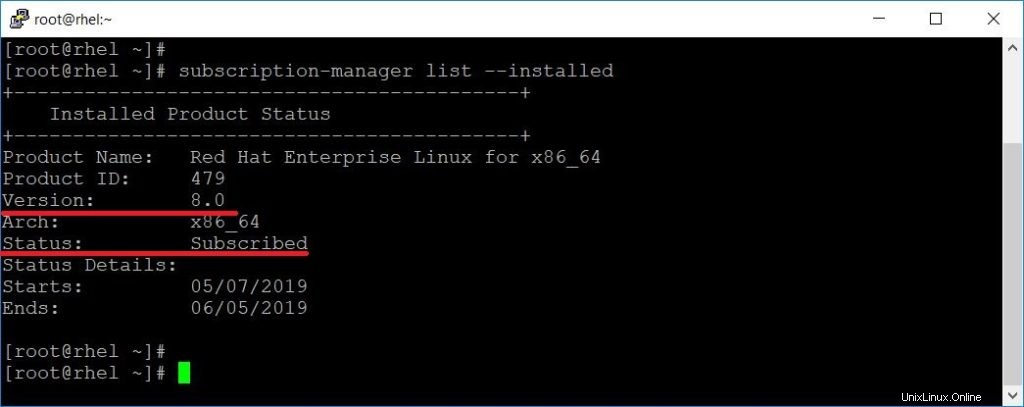
Überprüfen Sie abschließend, ob Sie über SSH auf das RHEL 8-System zugreifen können. Dieser Schritt stellt sicher, dass die Netzwerkdienste ordnungsgemäß funktionieren.
ssh [email protected]
Wenn Sie meinen vorherigen Screenshot sehen, habe ich mich mit PUTTY beim RHEL 8-System angemeldet, was bestätigt, dass das RHEL 8-System im Netzwerk verfügbar ist.
Schlussfolgerung
Das ist alles. Ich hoffe, dieser Beitrag hat Ihnen geholfen, Ihr System von RHEL 7 auf RHEL 8 zu aktualisieren. Wenn Sie an irgendeinem Punkt nicht weiterkommen, erreichen Sie uns über den Kommentarbereich.